Maison >Tutoriel système >Série Windows >Win10 Home Version UAC est désactivé
Win10 Home Version UAC est désactivé
- 王林avant
- 2024-02-16 10:48:231316parcourir
L'éditeur PHP Xinyi vous propose un guide concis et pratique sur "Désactiver l'UAC dans Win10 Home Edition". Lors de l'utilisation de Windows 10 Home Edition, les utilisateurs peuvent rencontrer des fenêtres contextuelles UAC (User Account Control), ce qui peut gêner certaines opérations. Cet article vous expliquera comment désactiver l'UAC afin que vous puissiez utiliser le système d'exploitation plus facilement. Dans le contenu suivant, nous vous fournirons des étapes simples et claires pour vous aider à désactiver facilement la fonction UAC.
L'UAC est désactivé dans la version familiale Win10
1 Cliquez sur Démarrer pour sélectionner Panneau de configuration

2 Sélectionnez la grande icône dans la catégorie ici
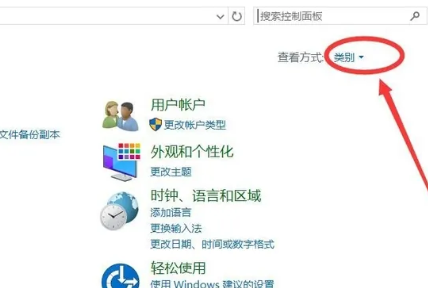
3. Recherchez le "Compte utilisateur" ci-dessous
.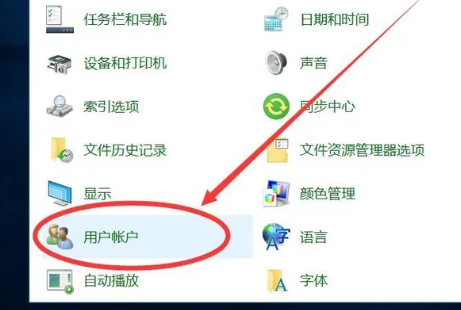
4, puis cliquez pour apporter des modifications
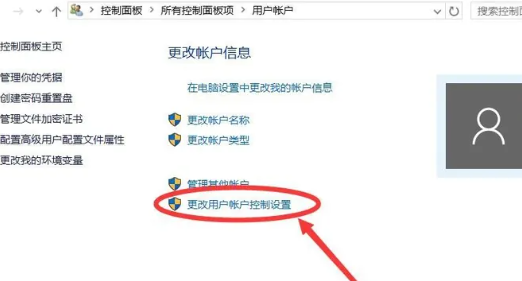
5. Faites défiler ici vers le bas et cliquez sur OK.
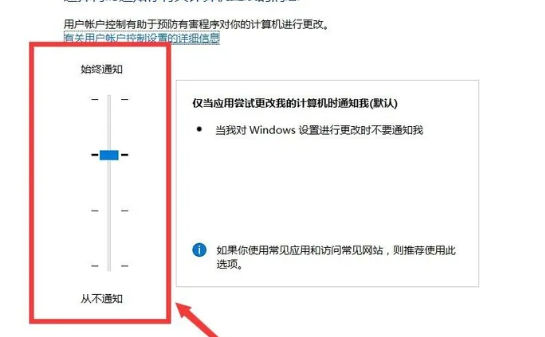
Ce qui précède est le contenu détaillé de. pour plus d'informations, suivez d'autres articles connexes sur le site Web de PHP en chinois!
Articles Liés
Voir plus- clé de produit win10 version pro
- Comment configurer Win10 pour maximiser les performances du processeur
- Quelle est la différence entre la version grand public Win10 et la version professionnelle ?
- Comment supprimer le cryptage du disque dur dans Windows 10 Home Edition
- Comment résoudre le problème des déconnexions wifi fréquentes dans la version familiale Win10

